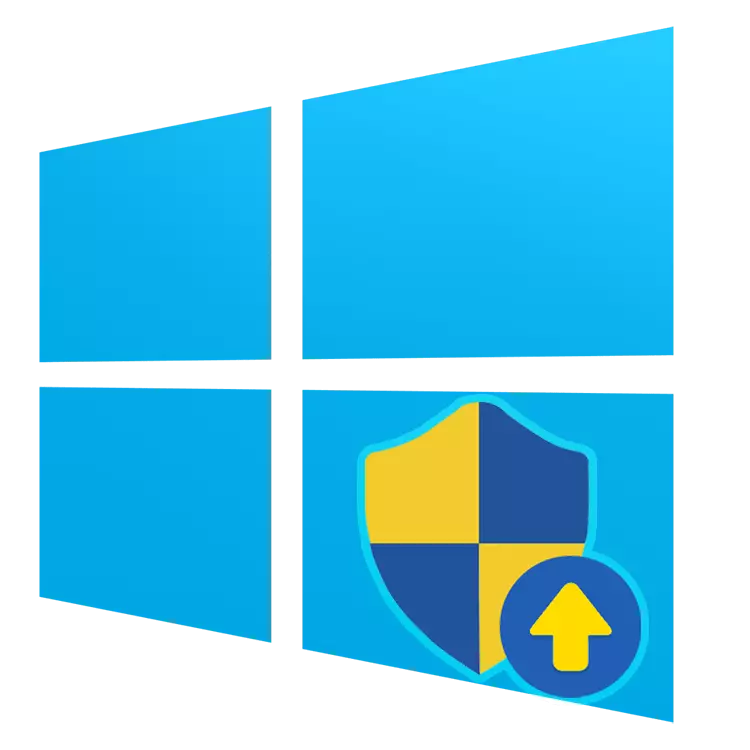
La "operación solicitada requiere un aumento de un aumento" ocurre en diferentes versiones del sistema operativo Windows, incluyendo diez. No constituye algo complicado y se puede eliminar fácilmente.
Resolviendo el problema "La operación solicitada requiere un aumento"
Como regla general, este error lleva el código 740 y aparece cuando intenta instalar cualquier programa o cualquier otro, requiriendo uno del directorio del sistema de Windows.
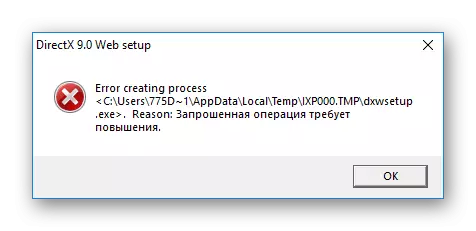
Puede aparecer cuando se intenta abrir primero el programa ya instalado. Si la cuenta no tiene suficientes derechos para llevar a cabo independientemente el software de instalación / ejecución, el usuario puede darles fácilmente. En situaciones raras, esto está sucediendo incluso en la cuenta de administrador.
Ver también:
Entramos en Windows debajo del administrador en Windows 10
Administración de derechos de cuenta en Windows 10
Método 1: Instalador de inicio manual
Este método se refiere a cómo ya entendió solo los archivos descargados. Sin embargo, a menudo, después de la descarga, abrimos el archivo inmediatamente del navegador, cuando aparece el error, nos aconsejamos ingresar manualmente el lugar donde lo descargó, y iniciaremos el instalador de allí mismo.La cosa es que el lanzamiento de los instaladores del navegador ocurre con los derechos de un usuario habitual, a pesar de que la cuenta lleva el estado "Administrador". La aparición de la ventana con el código 740 es una situación bastante rara, porque la mayoría de los programas son los derechos de los usuarios suficientemente ordinarios, por lo que es posible recuperar los instaladores a través del navegador nuevamente.
Método 2: Ejecutar con derechos de administrador
La mayoría de las veces, este problema es fácil de resolver emitiendo un instalador o un archivo EXE ya instalado de administrador. Para hacer esto, simplemente haga clic en el archivo, haga clic con el botón derecho y seleccione "Ejecutar en el administrador".

Esta opción ayuda a ejecutar el archivo de instalación. Si ya se ha realizado la instalación, pero el programa no se inicia o la ventana con un error aparece más de una vez, le damos una prioridad constante para su lanzamiento. Para hacer esto, abra las propiedades del archivo EXE o su etiqueta:
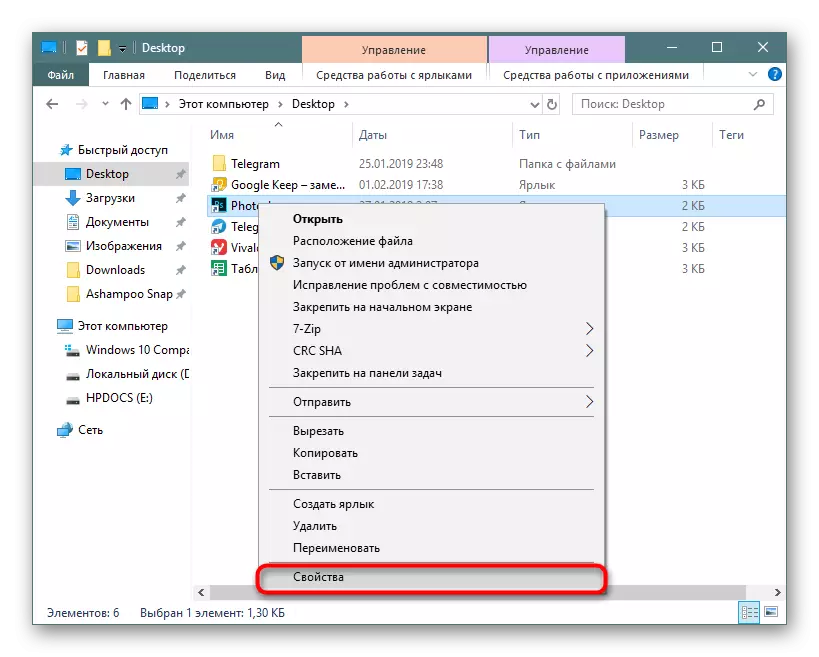
Cambiamos a la pestaña Compatibilidad donde establecimos una marca junto al "Ejecutar este programa en nombre del Administrador". Ahorramos en "OK" y intentamos abrirlo.

También hay un movimiento inverso cuando este mismo garrapata no debe instalarse, sino que elimine, para que el programa pueda abrir.
Otras formas de resolver el problema.
En algunos casos, no es posible lanzar un programa que requiera un aumento en el derecho si se abre a través de otro programa que no los tiene. En pocas palabras, el programa final se inicia a través de un lanzador con la falta de derechos administrativos. Esta situación tampoco representa una dificultad especial para resolver, pero puede que no sea la única. Por lo tanto, además de él, analizaremos otras opciones:
- Cuando el programa quiere iniciar la instalación de otros componentes y, debido a esto, el error en consideración aparece, deje solo el lanzador, vaya a la carpeta de problemas, encuentre el instalador de componentes allí y comience manualmente. Por ejemplo, un lanzador no puede comenzar a instalar DirectX: vaya a la carpeta, desde donde está intentando instalarlo y ejecutar los directorios de archivos EXE manualmente. Lo mismo se tocará cualquier otro componente, cuyo nombre aparece en un mensaje de error.
- Cuando intenta iniciar la instalación del instalador a través de un error de archivo BAT, también es posible. En este caso, puede editar fácilmente "Notepad" o un editor especial haciendo clic en el archivo PCM y seleccionándolo a través del menú "Abrir con ...". En Batnik, encuentre una línea con la dirección del programa, y en lugar de la ruta directa, use el comando:
CMD / C STIPT PATH_DO_PROGRAMAS
- Si el problema se produce como resultado del software, una de las funciones de las cuales es guardar el archivo de cualquier formato en la carpeta protegida de Windows, cambie la ruta en su configuración. Por ejemplo, el programa hace que los intentos de registro de registro o video / video / audio intentan guardar su trabajo en la raíz u otra carpeta de disco protegido. otro lugar.
- A veces ayuda al cierre de la UAC. El método es extremadamente indeseable, pero si realmente necesita trabajar en algún programa, puede ser útil.
Leer más: Cómo deshabilitar la UAC en Windows 7 / Windows 10
En conclusión, me gustaría decir sobre la seguridad de tal procedimiento. Nick los mayores derechos del programa, que es la limpieza. A los virus les gusta penetrar en las carpetas del sistema de Windows, y puede omitirlas personalmente allí. Antes de instalar / abrir, le recomendamos que revise el archivo a través del antivirus instalado o al menos a través de servicios especiales en Internet, puede leer más sobre los cuales puede leer a continuación.
Leer más: Sistemas de verificación en línea, archivos y enlaces a virus
